iPhone怎么更改输入法的皮肤?iPhone手机自带的输入法皮肤太过呆板无趣,想不想换成个性点的输入法皮肤呢?不知道方法的小伙伴们,下面小编就来教教大家吧。
iPhone怎么更改输入法的皮肤?iPhone手机自带的输入法皮肤太过呆板无趣,想不想换成个性点的输入法皮肤呢?不知道方法的小伙伴们,下面小编就来教教大家吧。
视频教程
图文教程
1、首先在“APP Store”中下载“搜狗输入法”并安装。然后点击设置——通用——键盘。
2、在键盘界面中选择“添加新键盘”。
3、选择添加“搜狗输入法”为第三方键盘。
4、然后再点击搜狗输入法(中文),打开“允许完全访问”。并选择“允许”第三方访问个人隐私。
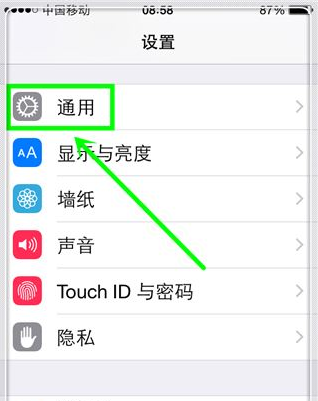
5、在可以输入文字的地方选择输入法,选中搜狗输入法
6、最后点击搜狗输入法键盘中左上角的“S”,再点击“皮肤”,就可以下载或者自定义皮肤了。
喜欢我们的iPhone教程吗?喜欢的话就扫描下面的二维码关注我们的抖音账号吧!更多更实用的iPhone教程在抖音等你呦